4 herramientas gratuitas para eliminar archivos duplicados y fotos
¿Busca algunas utilidades para encontrar archivos duplicados y fotos en su computadora de forma rápida y fácil? Recientemente organicé todos los datos que mi padre había almacenado en varias computadoras y múltiples discos duros externos en una ubicación segura de copia de seguridad, pero descubrí que había duplicados de casi todo. No había manera de que intenté manualmente averiguar qué era lo mismo y qué era un duplicado, así que seguí adelante y probé un par de programas de búsqueda duplicados.
En este artículo, mencionaré los que utilicé y daré una breve descripción de cómo funciona el programa, su efectividad y cualquier problema que haya tenido. Vale la pena señalar que nunca debe confiar completamente en los resultados de un programa buscador duplicado porque siempre hay escenarios que pueden confundir los algoritmos de búsqueda y darle falsos positivos. Así que siempre vuelva a verificar una vez antes de borrar cualquier cosa.
Además, huelga decir que definitivamente debe hacer una copia de seguridad de todos los datos antes de comenzar este proceso por si acaso. Una vez que esté seguro de que se eliminaron los datos correctos, puede deshacerse de la copia de seguridad original.
NirSoft SearchMyFiles
Si está buscando algunas de las herramientas de software más útiles para Windows, entonces NirSoft debería ser el primer lugar que busque. Una de sus herramientas es SearchMyFiles, que básicamente es un súper motor de búsqueda para sus archivos y carpetas locales. Tiene una tonelada de filtros que le permiten buscar por comodín, por fechas de archivo, por contenido de archivo, por tamaño de archivo, por atributos de archivo, etc.
También tiene un modo de búsqueda llamado Búsqueda de duplicados . Una vez que lo descargue y lo ejecute (no es necesario instalarlo), simplemente haga clic en el menú desplegable en la parte superior y cambie el valor para duplicar la búsqueda.

A continuación, elija la carpeta base desde la que desea comenzar la búsqueda. Como puede ver, todo lo demás se explica por sí mismo. Si solo busca archivos duplicados y desea encontrarlos a todos, no modifique ninguno de los filtros o configuraciones. Por defecto, están configurados para buscar todo. Si desea restringir los tipos de archivos escaneados, entonces debe usar los filtros.
Continúe y haga clic en Iniciar búsqueda y obtendrá los resultados en una ventana emergente. Probé mis pruebas en las fotos de muestra incluidas con Windows 7 y funcionó bastante bien. Aunque los nombres de archivo para las fotos eran diferentes, parece encontrar duplicados basados únicamente en el tamaño. Si tienen exactamente el mismo tamaño, los archivos se consideran duplicados. Cuando cambié el tamaño de una de las fotos, ya no las mostraba como duplicadas a pesar de que era la misma foto, solo un tamaño diferente.
Este método de búsqueda es bueno, pero no es perfecto para las fotos porque puede haber momentos en los que tenga la misma foto con dos nombres diferentes o las mismas fotos en diferentes tamaños. También encontré problemas con documentos que tenían los mismos contenidos e incluso el mismo nombre, pero que eran ligeramente diferentes en tamaño y, por lo tanto, no aparecían en los resultados. Hubiera sido bueno si también mostraron archivos con el mismo nombre, incluso si tienen diferentes tamaños.
Realmente depende de cuál sea tu objetivo, pero mencionaré otros programas que buscan de manera diferente en caso de que esto no sea lo que estás buscando.
Limpiador duplicado
Duplicate Cleaner Free es un poco mejor que la utilidad NirSoft porque tiene opciones más avanzadas para los criterios de búsqueda. En primer lugar, debe elegir si desea buscar archivos con el mismo contenido o si desea ignorar el contenido. Luego, también puede elegir opciones como Mismo nombre de archivo, Nombres de archivo similares y Mismo tamaño.
Con estos criterios, puede realizar búsquedas más complicadas de duplicados, como buscar todos los archivos con el mismo nombre, pero no necesariamente del mismo tamaño y buscar todos los archivos con el mismo contenido, pero no necesariamente con el mismo nombre.
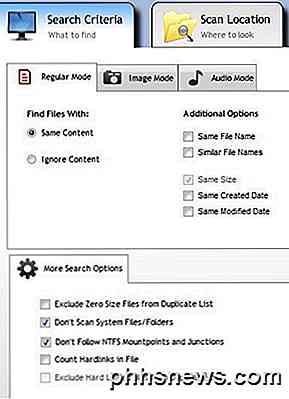
Una vez que elija los criterios de búsqueda, debe agregar las ubicaciones de búsqueda. Continúe y navegue a la carpeta y luego haga clic en el pequeño botón de flecha para mover esa carpeta al lado de Rutas de búsqueda .
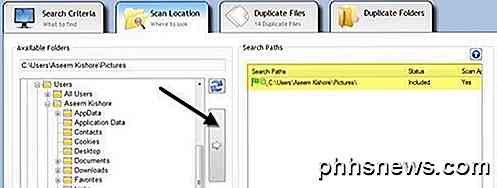
Cuando haya terminado, haga clic en el botón Escanear ahora en la parte superior y los resultados se mostrarán en las secciones Duplicar archivos o Carpetas duplicadas .
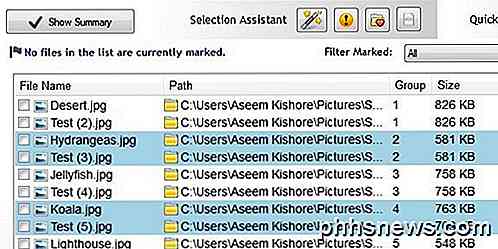
Ahora, para deshacerse de los archivos, debe hacer clic en el pequeño icono de la varita mágica al lado del Asistente de selección, hacer clic en Marcar, luego Seleccionar por grupo, luego seleccionar Todos menos un archivo en cada grupo .
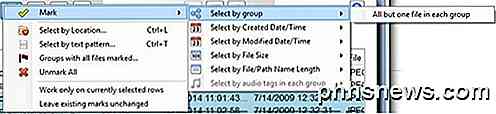
Esto marcará todos los archivos en un grupo de duplicados, excepto uno. Para eliminar los duplicados, debe hacer clic en el icono circular de Eliminación de archivos en la parte superior. También puede marcar archivos con diferentes criterios, pero esta es la manera más fácil cuando trata de deshacerse de duplicados.
También puede haber notado el Modo de imagen y el Modo de audio en Criterios de búsqueda, y ambos funcionan muy bien, pero no todas las funciones son gratuitas. La opción del modo de imagen es la mejor, pero requiere que compre la versión Pro por $ 30. Recomiendo mucho el Pro para cualquiera que realmente tenga que lidiar con una tonelada de duplicados, incluyendo fotos y archivos de audio, porque lo usé y me ahorró mucho tiempo que la versión gratuita no pudo lograr.
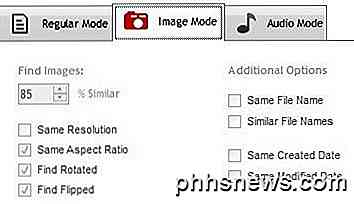
Con el modo de imagen, puede encontrar imágenes similares aunque tengan una resolución diferente o hayan sido giradas o volteadas. El modo de audio le permitirá buscar canciones duplicadas por metadatos de forma gratuita, pero si desea comparar los datos de audio reales, tendrá que comprar la versión Pro.
Fast Duplicate File Finder
Si está buscando solo encontrar duplicados exactos, Fast Duplicate File Finder es una buena opción. La versión gratuita le permitirá encontrar duplicados exactos ilimitados, pero solo 10 grupos de archivos similares. La funcionalidad de archivos similares es bastante útil, ya que puede ayudarlo a encontrar documentos como documentos de Word que son exactamente los mismos en términos de contenido, pero por alguna razón tienen diferentes tamaños y otras pequeñas variaciones.
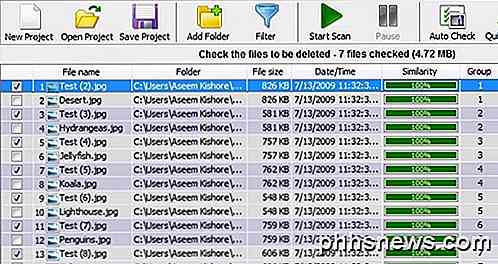
Sin embargo, esa funcionalidad junto con algunas otras características como filtros y la capacidad de eliminar los archivos duplicados le costará $ 40, que es demasiado para un programa que solo encuentra duplicados. Sin embargo, la versión gratuita hace un buen trabajo al encontrar duplicados exactos.
Simplemente haga clic en Agregar carpeta en la parte superior para seleccionar las carpetas en las que desea buscar los duplicados, luego elija su método de búsqueda y finalmente haga clic en el botón Iniciar escaneo . De forma predeterminada, la versión gratuita dará resultados ilimitados para archivos equivalentes al 100%, lo que significa que tienen que ser del tamaño exacto.
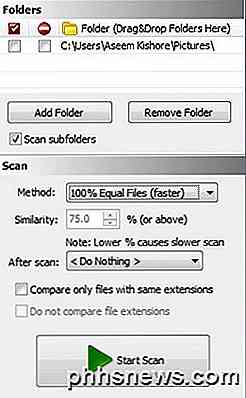
De nuevo, este programa no me mostró los dos archivos de Word que tenían el mismo nombre y tenían los mismos contenidos porque tenían un tamaño ligeramente diferente. Cuando elegí la opción Archivos similares y establecí el valor de Similitud en 75%, entonces los mostró correctamente. Sin embargo, solo le mostrará 10 grupos de archivos similares en la versión gratuita, lo cual es un poco molesto.
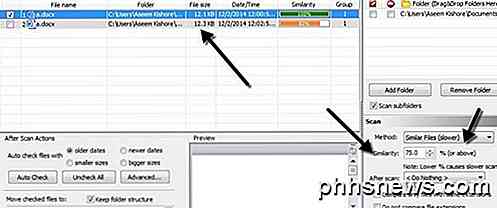
En general, es un buen programa, pero solo es útil para duplicados exactos. Funciona mejor con copias múltiples de imágenes, videos o archivos de audio y no tan bien con los documentos.
Anti-Twin
Tiene un nombre curioso, pero Anti-Twin es otro buen buscador de duplicados que tiene una interfaz limpia y no trata de bombardearlo con anuncios. Al igual que con la mayoría de los otros programas mencionados anteriormente, no captura todos los documentos duplicados a menos que busque por nombre de archivo idéntico. Por lo general, con los documentos, es raro que tenga duplicados con un nombre diferente, por lo que estos programas seguirán funcionando para la mayoría de las personas.
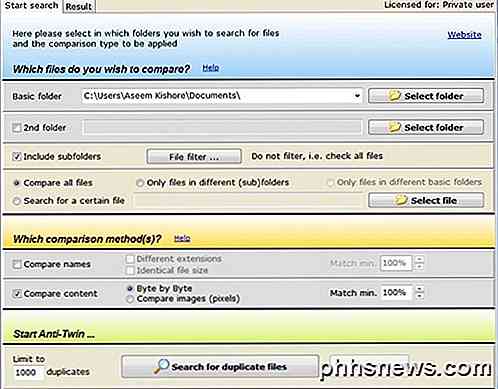
En Anti-Twin, debe elegir entre una o dos carpetas "base" y luego entre un par de opciones. Si tiene dos carpetas en una carpeta principal, simplemente puede elegir la carpeta de nivel superior como carpeta base y luego marcar la casilla Incluir subcarpetas . A continuación, debe seleccionar Sólo archivos en diferentes subcarpetas para comparar.
Si tiene dos carpetas que se encuentran en ubicaciones completamente diferentes, elija una carpeta base, luego marque el segundo cuadro de carpeta y elija la segunda carpeta como otra carpeta base. Luego, debe marcar la casilla Solo archivos en diferentes carpetas básicas . También puede seleccionar Comparar todos los archivos para comparar todo en las carpetas base y / o subcarpetas entre sí.
Para los métodos de Comparación, puede Comparar nombres o Comparar contenido o comparar ambos. Tenga en cuenta que si marca ambas casillas, la comparación se realizará antes de una operación AND, lo que significa que ambos criterios deberán coincidir para que se muestre como duplicado.
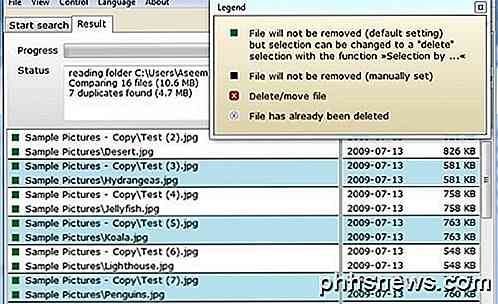
Haga clic en el botón Buscar archivos duplicados y accederá a la pantalla siguiente donde puede ver los resultados. Lo que realmente me gusta de este programa es la capacidad de comparar imágenes (píxeles) cuando se buscan imágenes duplicadas. Básicamente, si tiene dos imágenes iguales, pero una es de menor resolución, querrá hacer clic en Comparar contenido y luego hacer clic en el botón de opción Comparar imágenes (píxeles) . Reduzca el porcentaje al 95% de menos y luego realice la búsqueda.
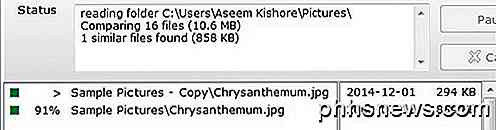
Como puede ver, tenía dos archivos con el mismo nombre, pero de diferentes tamaños debido a la resolución. Cuando reduce el porcentaje de coincidencia, verá una nueva casilla de verificación llamada i nc. 100%, que básicamente te mostrará las imágenes que también son duplicados exactos. De lo contrario, solo verá los que son similares, pero no coincide exactamente.
Entonces, tienes cuatro programas que tienen diferentes ventajas y desventajas, pero haz el trabajo. Hay un montón de otros programas de eliminación de duplicados, pero muchos de ellos tienen anuncios o vienen empaquetados con junkware. Si tiene alguna pregunta o problema, publique un comentario. ¡Disfrutar!

Su compañía de tarjeta de crédito le ofrece garantías extendidas gratuitas
A menudo hemos recibido miradas en blanco y miradas de confusión al mencionar que nuestra compañía de tarjetas de crédito está cubriendo una reparación a través de su garantía extendida. Sí, su tarjeta de crédito también puede ofrecer garantías extendidas gratuitas. Los minoristas de todos los tipos desean venderle garantías extendidas, pero no lo olvide: su tarjeta de crédito puede otorgarle una extensión de garantía gratuita sobre dichas compras, ahorrándole dinero.

Cómo mantener presionado Command + Q en las aplicaciones "Slow Quit" en macOS
Para salir de una aplicación en una Mac, puede presionar Command + Q en su teclado. Sin embargo, esto puede ocasionar consecuencias imprevistas, como dejar de usar accidentalmente las aplicaciones si sus dedos están en el lugar equivocado. RELACIONADO: Cómo cambiar la tecla de acceso directo Cmd + Q en OS X (detener el cierre accidental de aplicaciones) Hace un tiempo, Chrome introdujo una función que le permite cambiar a "dejar de fumar", lo que requiere que mantenga presionado Comando + Q durante unos segundos antes de que la aplicación se cierre.



